Word2003基础图文详细教程72:设置Word中图片的版式
办公软件是指可以进行文字处理、表格制作、幻灯片制作、图形图像处理、简单数据库的处理等方面工作的软件。目前办公软件朝着操作简单化,功能细化等方向发展。办公软件的应用范围很广,大到社会统计,小到会议记录,数字化的办公,离不开办公软件的鼎力协助。另外,政府用的电子政务,税务用的税务系统,企业用的协同办公软件,这些都属于办公软件。
Word2003入门教程72:设置Word中图片的版式
动画演示:
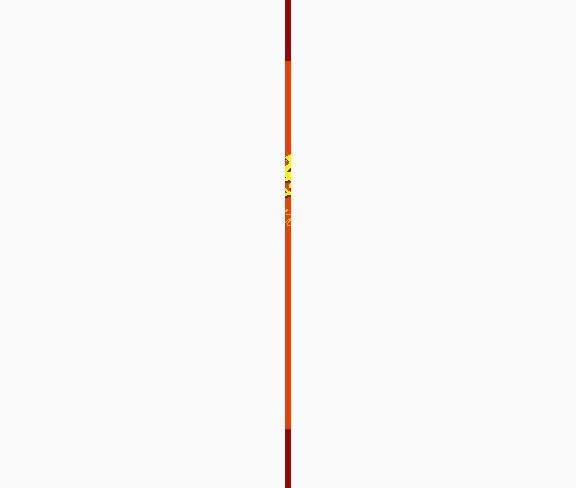 我
我一、使用对话框
①选中图片,单击鼠标右键,打开“设置图片格式”对话框,切换到“版式”选项卡。
②根据你所需要选择一种浮动型的文字环绕方式。
四周型:文字环绕在图片方形边界的四周。
紧密型:适用于剪贴画、艺术字或其它特殊形状的自选图形等。文字环绕在对象不规则形状的周围。
衬于文字下方:文字与图片处于不同的层中,图片位于下层。无法选中下层的图片时,可先单击“绘图”工具栏上的“选择对象”按钮,然后就能选取图片了。
浮于文字上方:文字与图片处于不同的层中,图片位于上层。
③选择水平对齐方式。
如果需要其他文字环绕选项,可单击“高级”按钮,在“文字环绕”选项卡中有环绕方式、文本排列方向、对象与文本间距离等更多的选项。
④单击“确定”按钮即可完成。
二、使用“图片”工具栏
选中图片,单击“图片”工具栏上的“文字环绕”按钮,选择一种你所需要的版式即可完成。通过编辑环绕顶点,还可以自由地设计文字的环绕形状。
Office办公软件是办公的第一选择,这个地球人都知道。除了微软Office,市面上也存在很多其他Office类软件。
……